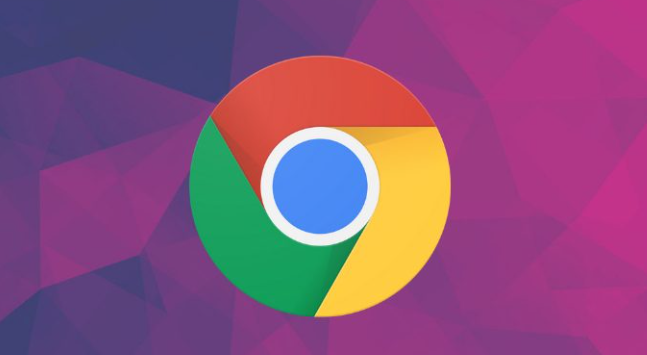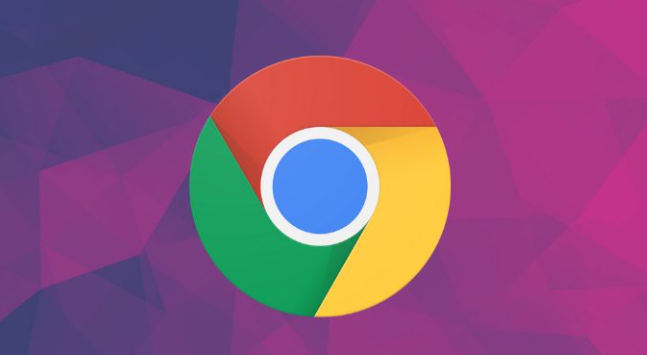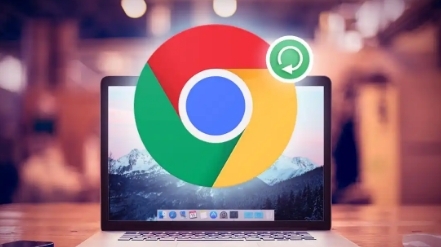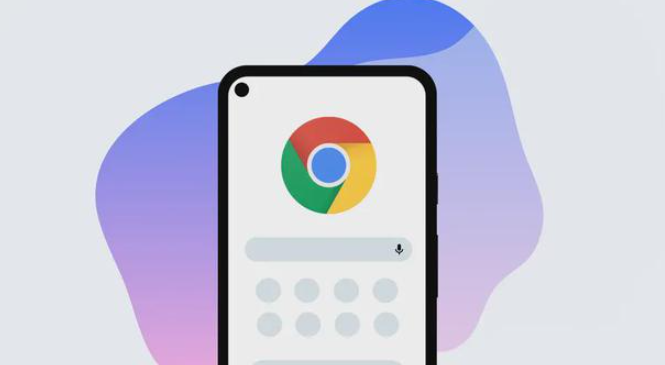谷歌浏览器新标签页定制化教程
时间:2025-07-17
来源:谷歌浏览器官网

1. 打开新标签页设置界面:打开谷歌浏览器,点击右上角的三个点(菜单按钮),选择“设置”。在设置页面中,向下滚动找到“外观”选项,点击进入。或者,在右上角依次选择“侧边栏”图标,然后点击“自定义Chrome”,也可进入相关设置界面。
2. 更改主题和背景:在“外观”设置中,可以选择预设的主题,这些主题会改变浏览器的颜色和风格。若想使用自己的图片作为背景,可点击“上传图片”按钮,选择本地的图片文件。上传后,Chrome会根据图片自动建议浏览器颜色,你也可以手动调整颜色以适应图片。
3. 调整快捷方式:新标签页默认显示“最常访问的网站”快捷方式,若想切换为“我的快捷方式”模式,可在新标签页右下角点击“自定义Chrome”图标,在“快捷方式”下进行选择。在“我的快捷方式”模式下,可以手动添加、删除或重新排列快捷方式。点击并按住想要移动的快捷方式,将其拖到想要的位置即可重新排序。若要删除某个快捷方式,可点击该图标右上角的“更多”图标,选择“移除”。
4. 使用插件进行更深度定制:为了实现更灵活的布局和功能,可以安装一些谷歌浏览器插件。例如,名为“Tab Mod”的插件允许你自定义标签页的布局和位置。安装插件后,按照插件的使用说明进行设置,即可根据自己的需求调整标签栏的位置、添加新的小部件等。
综上所述,通过以上方法,你可以有效地掌握谷歌浏览器新标签页定制化教程。如果问题仍然存在,建议联系谷歌客服或专业技术人员寻求进一步帮助。